PAINT SHOP PRO
CAPUCINE
Pour ce tutoriel vous aurez besoin de 2 tubes, un de personnage vertical, un de fleur.
1 - Fichier, nouveau : 944 x 360.
Avec le pot de peinture, remplissez avec une couleur de fond choisie.
2 - Effets, Effets de texture : stores :
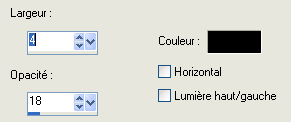
3 - Effets, Effets de distorsion, Torsion : 720°.
4 - Effets, Effets d'image, Mosaïque sans jointure, par défaut.
5 - Redimensionnez le tube fleur à 360 de hauteur.
Edition, copier.
Edition, coller comme nouveau calque.
Déplacez-le à droite.
Effets, Effets 3D, Ombre portée : 0/0/40/20/noir.
6 - Calque, Fusionnez tout.
Image, Ajouter des bordures : 20 pixels, couleur contrastante.
Sélectionnez cette bordure avec la baguette magique.
Avec le pot de peinture, remplissez d'un dégradé linéaire, à 45°, 7
répétitions,
composé de la couleur de fond et de la même couleur en plus
sombre.
Sélection, Inverser.
Effets, Effets 3D, découpe :
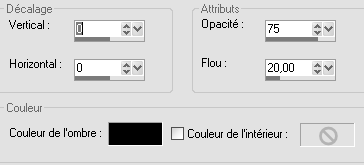
Désélectionnez.
Mettez de côté.
7 - Activez le tube personnage.
Calque, Nouveau calque raster.
Glissez ce calque dessous.
Avec le pot de peinture, remplissez de la même couleur de fond
Répétez les étapes 2, 3 et 4.
8 - Activez le calque du tube.
Effets, Effets 3D, Ombre portée : 0/0/40/20/noir.
Calque, Fusionner tout.
9 - Répétez l'étape 6.
Mettez de côté.
10 - Créez un nouveau document de 1024 x 1000.
Remplissez avec la couleur de fond.
11 - Copiez puis collez comme nouveau calque, l'image horizontale avec la
fleur.
Déplacez vers le haut à quelques pixels du bord.
Effets, Effets 3D, Ombre portée : 0/0/40/20/noir.
12 - De la même façon copiez puis collez l'image avec le personnage.
Disposez en croix vers la gauche.
Appliquez la même ombre portée.
13 - Signez, Fusionnez tout.
Fichier, Exporter JPEG Optimisé.
©Tous droits réservés
Accueil - Contact - Livre d'or - Tutoriels